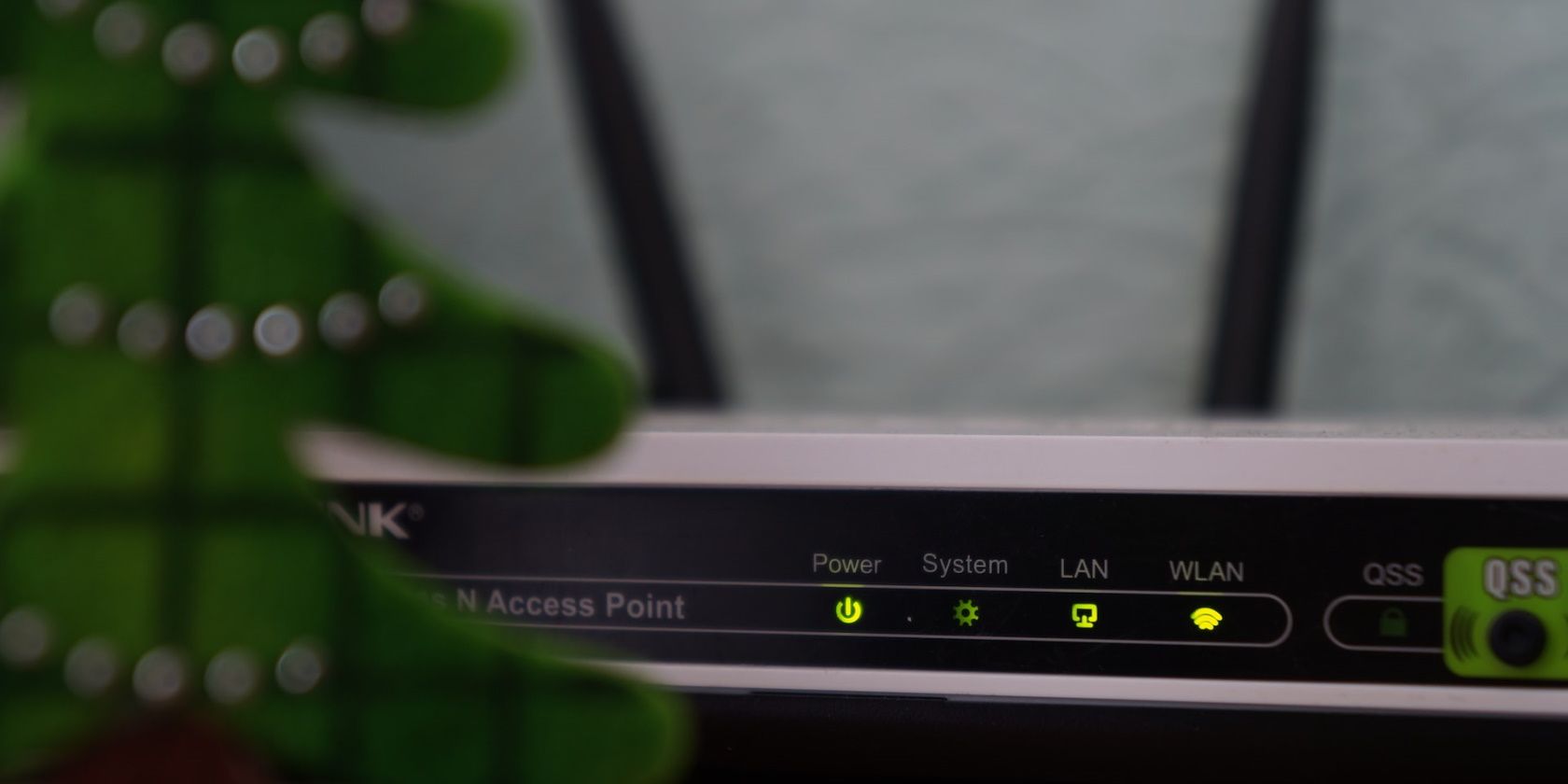在Windows 11上查找MAC地址的方法
您的计算机使用此唯一 ID 在线识别自己。 您可以通过以下方式亲自查看。
每台连接到互联网的设备都有一个媒体访问控制 (MAC) 地址,可以在线唯一标识它。 您的 Windows PC、智能手机、平板电脑和智能手表都有一个唯一的 MAC 地址,允许它通过互联网与其他设备通信。
12 个字符的字母数字 MAC 地址由制造商在您设备的网络适配器中定义。 它通常用于设置网络路由协议或通过网络发送数据。 您可能还需要它来自定义您的网络。
那么,您如何找到 Windows 11 的 MAC 地址? 请仔细阅读,找出答案。
推荐:如何在macOS中使用键盘控制鼠标
1. 从设置应用程序中找到您的 Windows 11 PC 的 Wifi 或以太网 MAC 地址
这 Settings 设置 Windows 11 中的应用程序在可用性方面进行了大规模升级,可以轻松快速地找到特定设置。 下面介绍了如何通过 Windows 11 设置应用找到设备的 MAC 地址:
- 推出 Start 开始 菜单,搜索 Settings 设置 应用程序,然后选择最佳匹配项。
- 从边栏中选择 Network & internet 网络与互联网然后选择 Wi-Fi 无线上网 或者 Ethernet 以太网 从网页。
- 最后选择 Hardware properties 硬件属性,您将看到网络配置的详细信息。
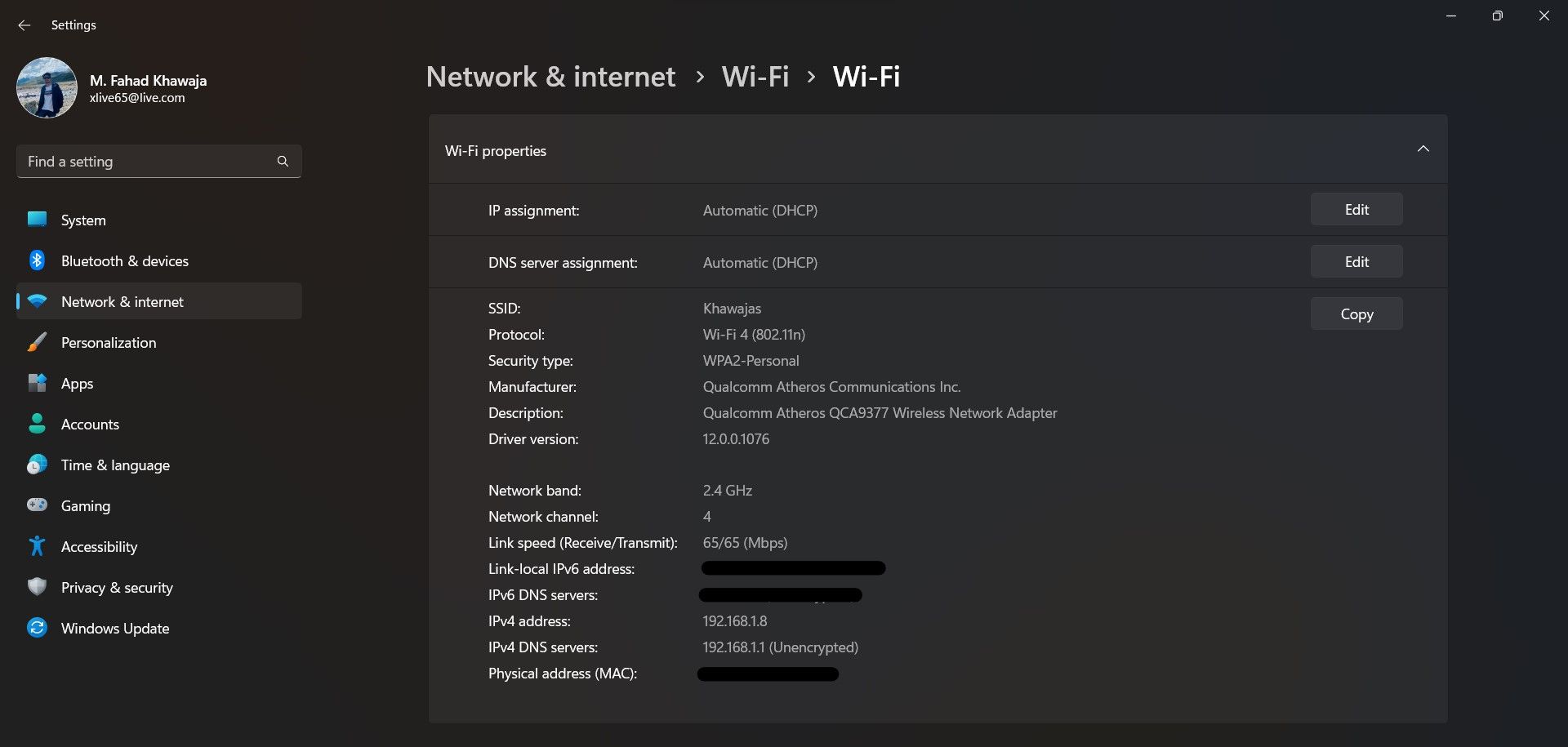
- 在页面底部,查找 Physical address (MAC) 物理地址(MAC) 查找您的字母数字 MAC 地址字符串。
2. 通过命令提示符查找您的 Windows 11 MAC 地址
如果您是老派技术人员,您可能更喜欢尽可能多地使用 Windows 命令提示符。 幸运的是,您只需使用一个命令即可快速确定 Windows 11 设备的 MAC 地址,如下所示:
- 推出 Start 开始 菜单,搜索 Command Prompt 命令提示符, 然后选择最佳匹配。 或者,您可以右键单击 Taskbar 任务栏 并选择 Terminal (Admin) 终端(管理员).
- 输入以下命令并按 Enter 进入
ipconfig /all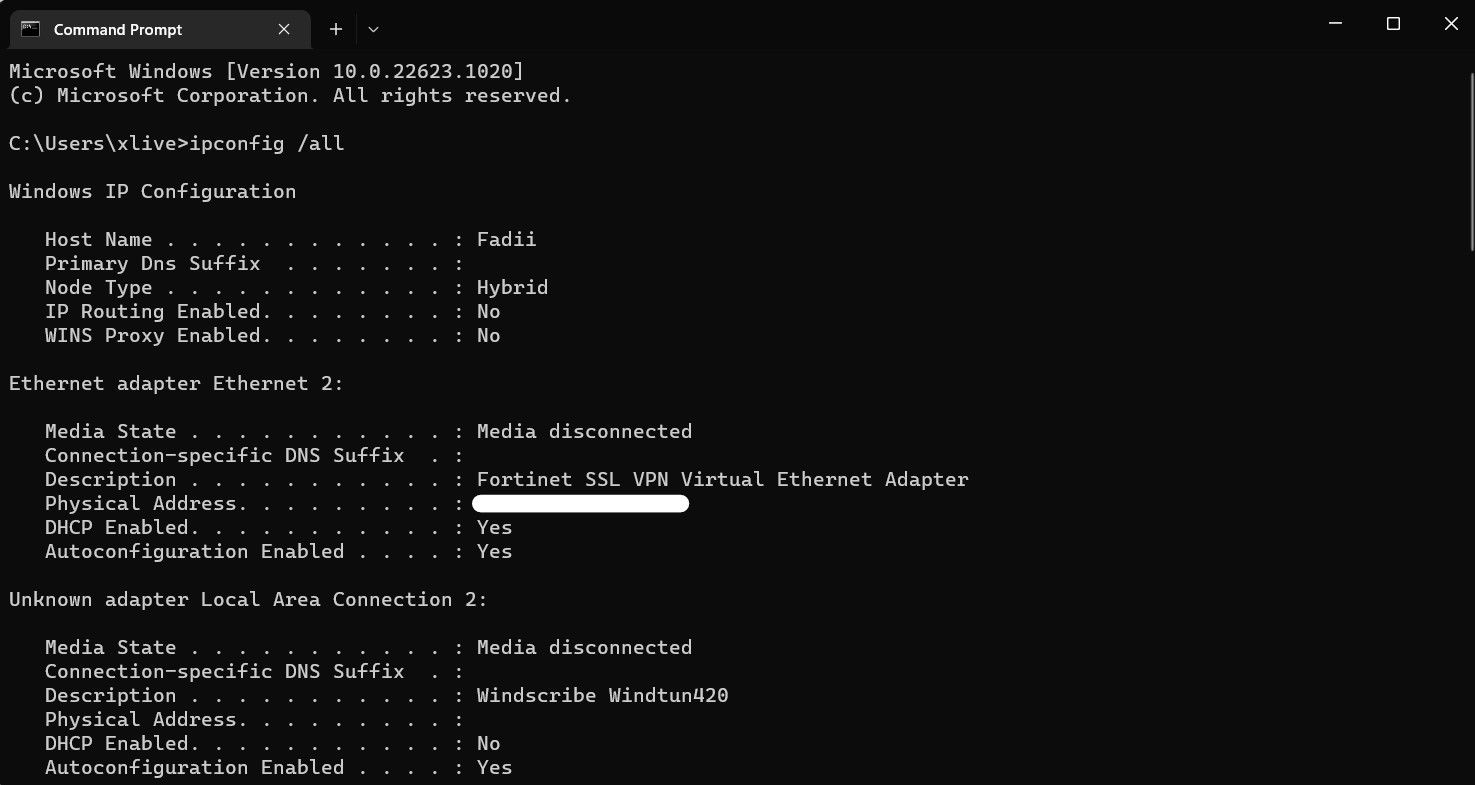
- 在 Windows IP 配置中,在 Ethernet adapter 以太网适配器 部分,您可以在 Physical Address 实际地址 场地。
Windows IP 配置将显示 Wifi、以太网和您设置的任何虚拟机的网络配置详细信息。 您可以使用 Description 描述 字段以确保您使用的是正确连接类型的 MAC 地址。
3. 查找所有 Windows 11 网络适配器的 MAC 地址
您的 Windows 11 系统可以有多个 MAC 地址用于不同的连接。 Wifi 连接将具有与以太网连接不同的 MAC 地址。 同样,任何 VM 或 VPN 都会使用不同的网络适配器 IP 配置。
以下是在 Windows 11 上检查所有活动网络适配器的 MAC 地址的方法:
- 推出 Start 开始 菜单,搜索 Settings 设置 应用程序,然后选择最佳匹配项。
- 从边栏中选择 Network & internet 网络与互联网然后选择 Advanced network settings 高级网络设置 从网页。
- 在下面 More settings 更多设置选择标题为 Hardware and connection properties 硬件和连接属性.
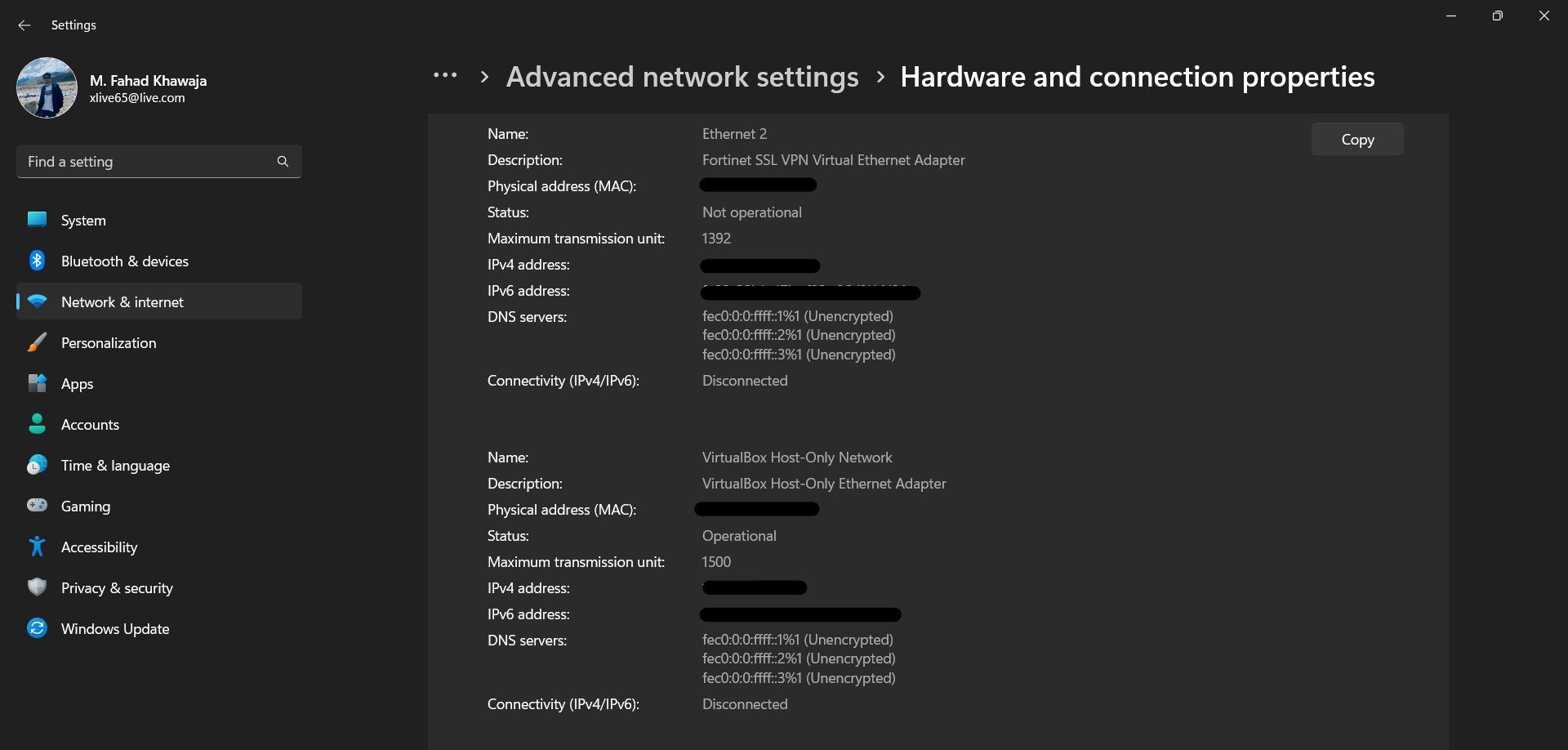
- 您可以通过以下方式从显示的 IP 配置列表中找到所需的网络适配器 Description 描述 场地。 MAC 地址将是 Physical address (MAC) 物理地址(MAC) 场地。
4. 使用 Windows 11 控制面板确定网络适配器 MAC 地址
如前所述,可以在 Windows PC 上配置多个网络适配器。 如果你想查看所有已配置的网络适配器并找到它们的特定 MAC 地址,你可以使用老式的 Windows 控制面板:
- 导航 Start 开始 > Control Panel 控制面板 > Network and Internet 网络和 Internet > Network and Sharing Center 网络和共享中心.
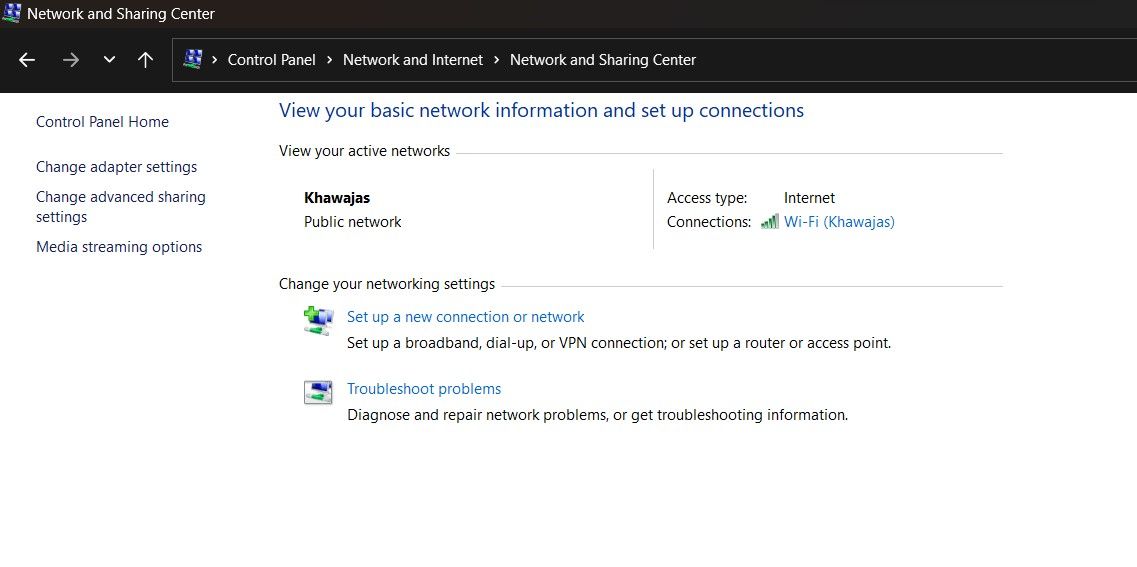
- 从左侧菜单中选择 Change adapter settings 更改适配器设置 查看配置的网络适配器列表。
- 双击网络适配器,然后单击Details 细节.
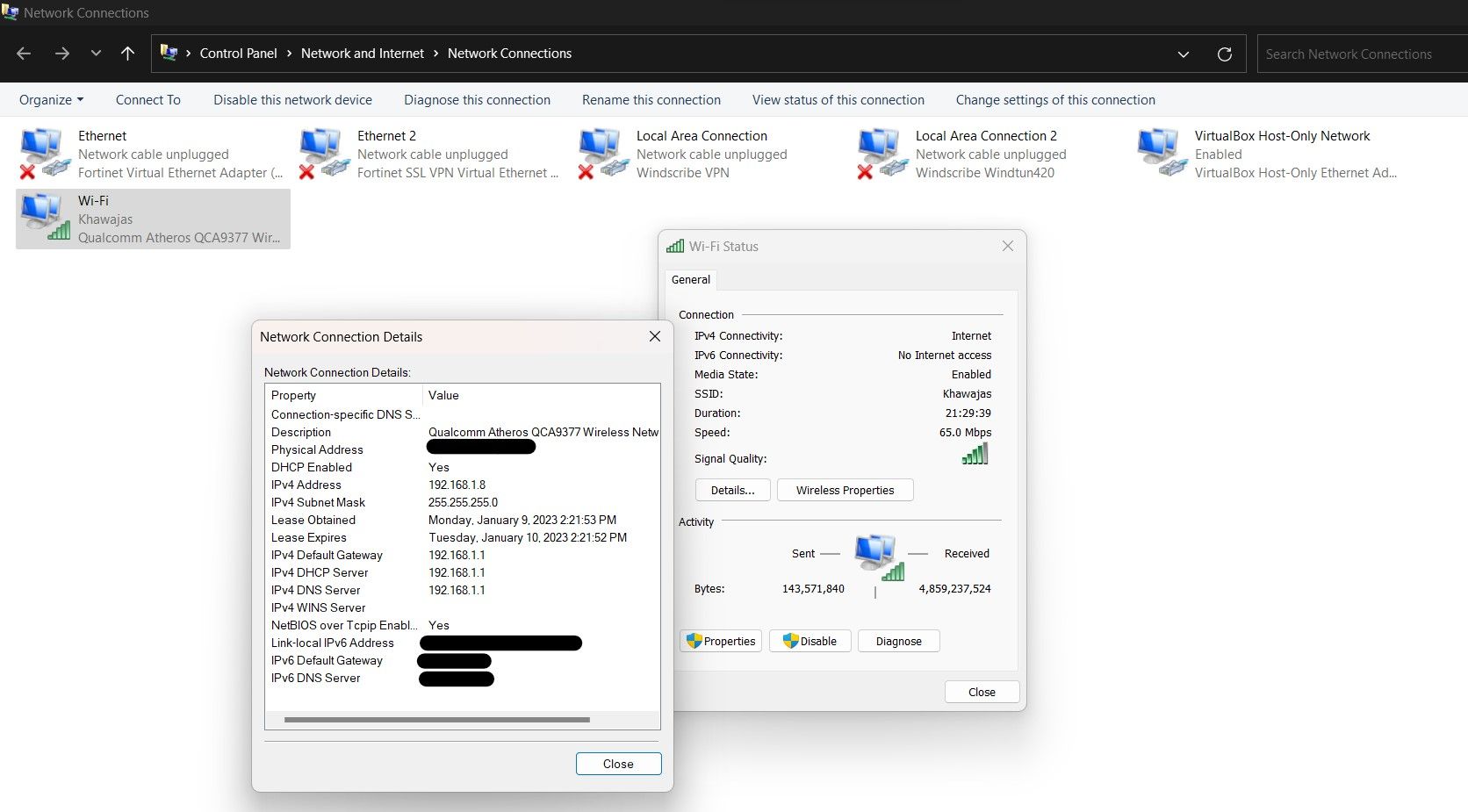
- 您现在将找到所选网络适配器的 IP 配置详细信息。 您可以在 Physical Address 实际地址 场地。
我可以在 Windows 11 上更改 MAC 地址吗?
虽然可以更改 Windows PC 的默认 MAC 地址,但设备制造商强烈建议不要这样做,因为这可能会导致意外问题。 不过,如果您仍想更改设备的 MAC 地址,请确保在开始之前了解可能的影响。